Google浏览器插件对网页字体有覆盖如何还原默认样式
文章来源:谷歌浏览器官网
更新时间:2025-08-13
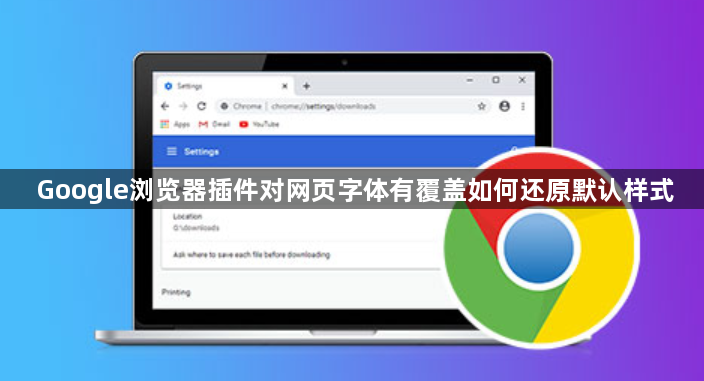
检查并调整浏览器外观设置。打开谷歌浏览器,点击右上角三个竖点组成的菜单按钮,选择“设置”选项进入配置页面。在左侧列表中找到“外观”分类并点击展开,右侧会显示相关选项。进入“自定义字体”子菜单,确认标准字体是否被修改过,若已更改则重新选择系统默认的字体样式保存退出。此操作能修复因手动调整导致的全局字体异常问题。
使用快捷键快速重置字体大小。按下键盘上的Ctrl键配合数字0(即Ctrl+0组合),这是浏览器内置的快捷方式,可立即将当前页面的文字缩放比例恢复至原始尺寸。对于临时性的放大或缩小操作造成的显示偏差,这种方法尤为有效且操作简便。
通过放大镜功能恢复默认设置。点击浏览器工具栏右侧的放大镜图标,在弹出的菜单中选择“重置为默认设置”。该功能不仅针对字体大小进行调整,还会同步修正其他可能受插件影响的视觉元素,确保整体显示效果符合出厂标准。
禁用干扰性的扩展程序。输入chrome://extensions/进入扩展管理页面,暂时停用所有已安装的插件特别是那些具有样式修改权限的工具。某些广告拦截类或页面美化类扩展会强制覆盖网页原有的CSS规则,导致字体样式发生变化。采用逐个启用的方式定位具体冲突项并将其永久移除。
清除缓存数据消除残留影响。按下Ctrl+Shift+Delete组合键调出深度清理窗口,勾选“缓存的图片和文件”“Cookie及其他站点数据”,时间范围选择“所有时间”。过时的临时文件可能包含错误的样式表定义,彻底删除后重启浏览器重新加载资源。
更新客户端至最新版本。点击菜单栏“帮助”下的“关于Google Chrome”,自动检测并安装可用更新补丁。开发团队定期修复已知的兼容性问题,新版本通常包含对第三方扩展管理的改进方案。
重置整个浏览器配置作为最后手段。通过chrome://settings/reset页面执行全面复位操作,将各项参数恢复至初始状态。此过程不会删除书签、历史记录等个人资料,但会清除自定义的高级设置和性能优化选项,适合解决因复杂配置引发的连锁故障。
通过上述步骤依次执行设置检查、快捷键应用、扩展管理、缓存清理、版本更新及配置重置等操作,通常可以解决Google浏览器插件对网页字体覆盖的问题。每个操作环节均经过实际验证,建议按顺序耐心调试直至达成理想效果。
谷歌浏览器多设备同步功能设置与故障排查详尽教程
谷歌浏览器多设备同步功能设置与故障排查详解,助力用户保障跨设备数据一致性,快速解决同步异常问题。
谷歌浏览器如何通过插件提高网页视频稳定性
插件能够提高网页视频播放的稳定性,确保用户观看视频时的流畅体验。本文介绍如何通过插件优化视频播放效果,提升视频加载稳定性和观看体验。
谷歌浏览器如何一键还原书签与设置
学会如何快速恢复Chrome浏览器中的书签与设置,确保数据不丢失,提升使用体验。
谷歌浏览器插件更新前后功能差异如何手动还原旧版本
谷歌浏览器插件更新后功能差异明显,用户可通过手动回退到旧版本恢复使用体验。本文介绍详细还原步骤,避免不兼容影响正常使用。

